Jak zrobić folder GIF
Jeśli znajdziesz wiele plików GIF, które utworzyłeś lub pobrałeś z Internetu, ich śledzenie może być trudne. Ponadto, jeśli tworzysz te pliki z konkretnego powodu, na przykład jeśli chcesz utworzyć folder GIF dla Tumblr, to posiadanie lokalizacji, w której zawsze przechowujesz pliki, może znacznie ułatwić odnalezienie tych plików, gdy ich potrzebujesz. Dlatego ucząc się, jak utworzyć folder GIF na komputerze z systemem Windows 7, możesz lepiej uporządkować potrzebne pliki na komputerze, aby można je było znaleźć, kiedy ich potrzebujesz. Dodatkową zaletą jest to, że do utworzenia innych folderów na komputerze można użyć tej samej metody, której użyto do utworzenia folderu GIF, a także do dalszego organizowania innych typów plików.
Jak zrobić folder GIF?
Pierwszym wyborem, którego należy dokonać podczas określania sposobu utworzenia folderu GIF, jest miejsce na komputerze, w którym chcesz go umieścić. Jeśli chcesz pozostać przy domyślnej metodzie organizacyjnej, która jest już na komputerze, możesz rozważyć utworzenie folderu GIF w folderze Obrazy dla swojego profilu użytkownika. Aby uzyskać dostęp do tego folderu, kliknij przycisk Start w lewym dolnym rogu ekranu komputera, a następnie kliknij folder Obrazy w kolumnie po prawej stronie menu.
Jeśli jednak nie chcesz używać tego folderu do przechowywania plików GIF, możesz wybrać dowolną inną lokalizację na komputerze. Innym dobrym wyborem może być folder Pobrane w folderze użytkownika lub folder Dokumenty powiązany z profilem użytkownika. Aby znaleźć folder Pobrane w folderze użytkownika, kliknij przycisk Start, a następnie kliknij swoją nazwę użytkownika w prawym górnym rogu menu Start . Jeśli chcesz utworzyć folder GIF w folderze Dokumenty, po prostu kliknij przycisk Start, a następnie opcję Dokumenty w prawej kolumnie.
Po otwarciu folderu, w którym chcesz utworzyć folder GIF, możesz kontynuować naukę, jak uzyskać folder GIF na komputerze. Na potrzeby tego przykładu tworzę folder GIF w folderze Obrazy .
Kliknij prawym przyciskiem myszy w dowolnym miejscu folderu, kliknij Nowy, a następnie kliknij Folder .

Spowoduje to utworzenie nowej ikony folderu w wybranym folderze, a obok ikony zobaczysz kursor, zachęcający do wpisania nazwy folderu. Aby wszystko było jak najprostsze, polecam po prostu nazwać folder GIF, jak to zrobiłem na poniższym obrazku. Po wpisaniu nazwy folderu naciśnij klawisz Enter na komputerze.
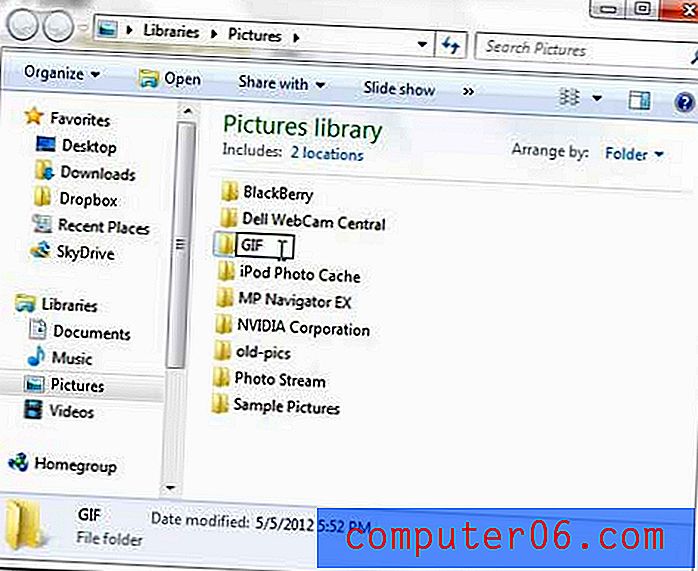
Twój folder GIF jest teraz utworzony i jest doskonałym miejscem do zapisywania wszelkich plików GIF, które możesz uzyskać i używać z różnych powodów, na przykład jeśli chcesz utworzyć folder GIF dla Tumblr.
Teraz może być dobry moment na przeszukanie komputera w poszukiwaniu plików GIF, które już masz. Możesz to zrobić, klikając przycisk Start, a następnie klikając w polu wyszukiwania u dołu okna. Wpisz .gif w polu wyszukiwania, a następnie poczekaj kilka sekund, aż system Windows 7 przeszuka dysk twardy. Następnie kliknij prawym przyciskiem myszy dowolny wynik wyszukiwania, kliknij polecenie Kopiuj, a następnie wklej skopiowany plik do folderu GIF.



